Cara Membuat Kolase Video di Android Menggunakan Lima Alat Ini
Apakah Anda ingin menggabungkan video sekaligus tetapi tidak tahu caranya? Nah Anda telah mencapai halaman yang tepat! Seperti dalam posting ini, Anda akan belajar cara membuat kolase video di android melalui bantuan empat aplikasi yang tertulis di postingan ini.
Tanpa basa-basi lagi, lihat daftar data di bawah ini untuk membantu Anda membuat video Anda lebih menarik.
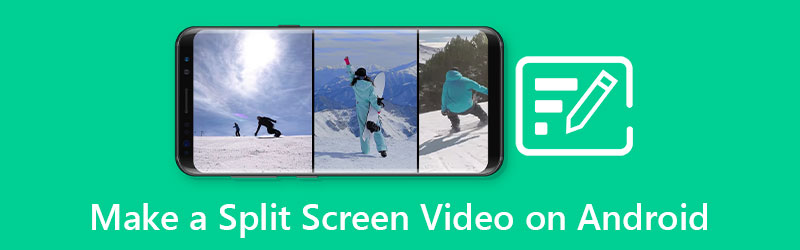
- Bagian 1. Metode yang Direkomendasikan untuk Membuat Video Layar Terpisah Secara Profesional
- Bagian 2. Cara Membuat Video Layar Terpisah di Android
- Bagian 3. FAQ tentang Cara Membuat Video Layar Terpisah di Android
Bagian 1. Metode yang Direkomendasikan untuk Membuat Video Layar Terpisah Secara Profesional
Jika Anda mencari perangkat lunak profesional yang akan membantu Anda membuat kolase klip video favorit Anda, Pengonversi Video Vidmore adalah satu! Ini adalah aplikasi multiguna karena kemampuannya untuk mengonversi, mengekstrak, dan memotong audio dan video. Selain itu, Anda dapat dengan mudah memahami aplikasi ini karena dibuat tidak hanya untuk editor profesional tetapi juga untuk pemula.
Melalui bantuan perangkat lunak canggih ini, Anda dapat dengan mudah membuat kolase video tanpa terganggu oleh alat pengeditan. Karena begitu Anda memilih template yang Anda inginkan, Anda bisa langsung membuat video kolase. Nah, tanpa basa-basi lagi, untuk melengkapi data tertulis yang diberikan, berikut adalah panduan cara membuat video kolase.
Langkah 1: Unduh Pembuat Kolase Video
Sebagai permulaan, unduh pembuat kolase video dengan menekan tombol Unduh yang ditunjukkan di bawah ini. Kemudian, instal dan luncurkan di program Anda.
Langkah 2: Tambahkan Klip Video Anda
Setelah aplikasi diluncurkan di sistem Anda, centang Kolase tab di bagian atas antarmuka utama layar. Setelah Anda diarahkan pada bagian Kolase, pilih tata letak yang Anda inginkan dan pilih klip video yang Anda inginkan dengan mengklik tombol Plus tanda.
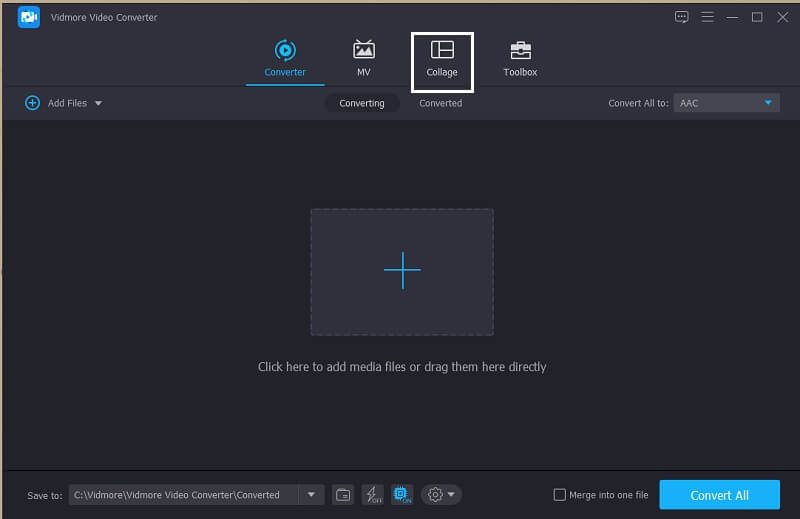
LANGKAH 3: Membuat Kolase Video
Setelah menambahkan klip video yang ingin Anda kolase, Anda dapat memasukkan musik latar. Cukup klik Audio tab lalu centang Plus masuk lalu pilih trek audio dari . Anda Perpustakaan. Dan untuk menambahkan efek berbeda pada klip Anda, klik tombol Saring panel untuk menerapkan efek pada video Anda.
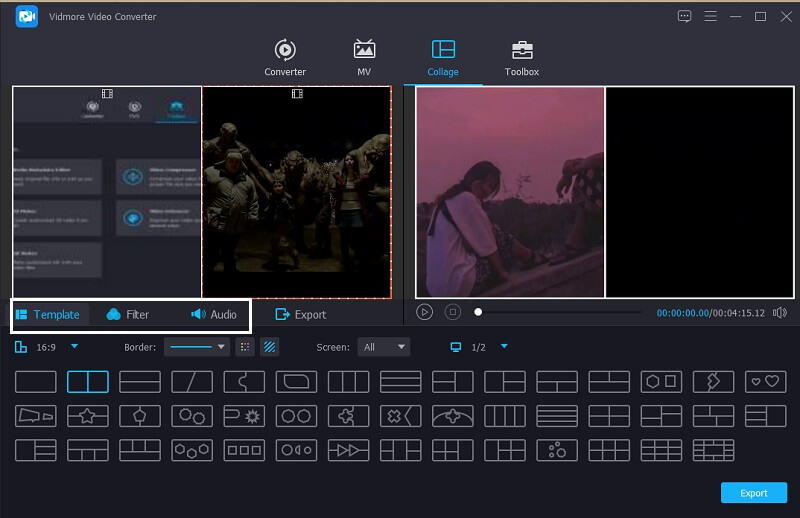
LANGKAH 4: Ekspor Kolase Video
Setelah menerapkan semua template dan filter, buka Ekspor tab di bagian bawah antarmuka utama alat dan klik Mulai Ekspor untuk mendapatkan video layar terbagi.
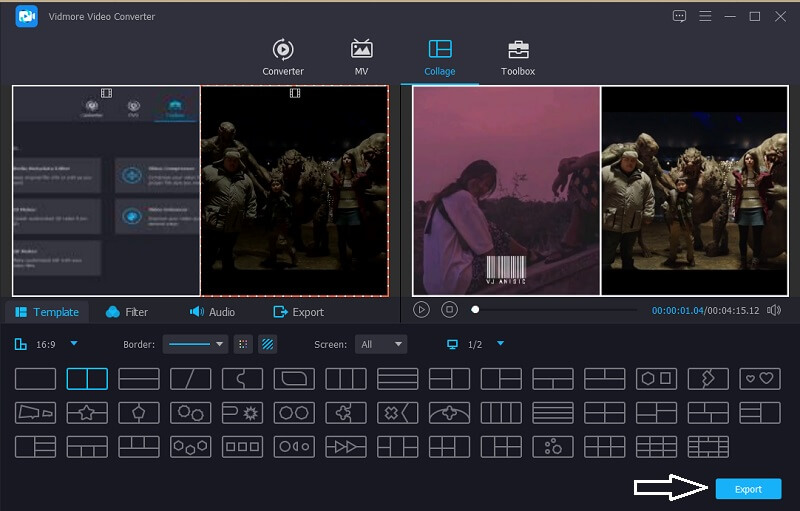
Bagian 2. Cara Membuat Video Layar Terpisah di Android
Aplikasi edit video memang menjadi salah satu tools yang tidak bisa dihilangkan di perangkat mobile. Mungkin salah satu faktor untuk memiliki aplikasi pengeditan adalah karena kita semua ingin berkreasi pada klip video yang kita rekam. Misalnya di mana Anda ingin membuat kolase video yang direkam, aplikasi pengeditan diperlukan lagi. Ada banyak sekali aplikasi yang dapat membantu Anda dalam membuat kolase video dan pada bagian ini, kami akan membagikannya kepada Anda. Lihatlah daftar pembuat kolase video di bawah ini bersama dengan proses langkah demi langkah mereka.
1. Vidstitch Gratis - Kolase Video
Melalui Vidstitch, Anda dapat dengan mudah membuat kolase video menggunakan perangkat Android Anda. Selain itu, Anda dapat memilih bingkai yang Anda inginkan. Dengan antarmuka yang ramah pengguna, Anda dapat dengan mudah membuat video hebat dalam sekejap mata! Ingin tahu cara membuat layar video terpisah di aplikasi ini dan membagikannya dengan teman-teman Anda di jejaring sosial? Simak langkah-langkahnya di bawah ini.
Langkah 1: Dapatkan Vidstitch Gratis dari Google Play dan instal di perangkat Anda. Setelah itu, buka alat.
Langkah 2: Kemudian pilih tata letak yang Anda inginkan dengan mengklik Templat itu kemudian klik Pilih Video tab untuk menambahkan video yang ingin Anda kolase.
LANGKAH 3: Setelah melakukan penyesuaian pada klip video Anda, sekarang Anda dapat mengklik Menyimpan tombol untuk mengunggah kolase video ke Perpustakaan Foto.
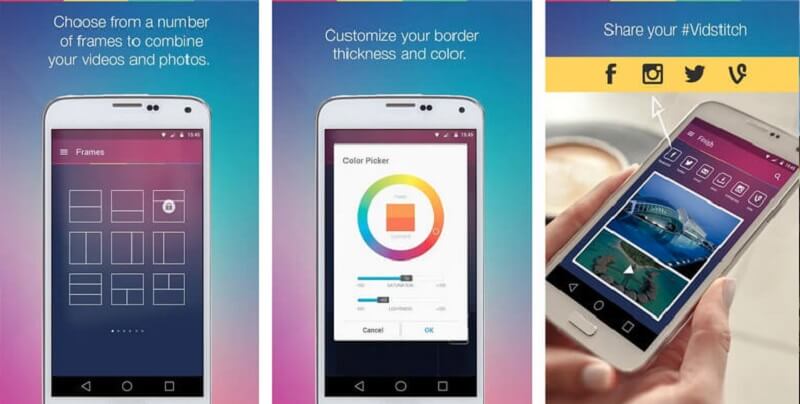
2. KineMaster
Berbicara tentang aplikasi yang juga terkenal terutama bagi mereka yang gemar bereksperimen pada klip video mereka. Karena aplikasi ini berisi fitur pengeditan yang berbeda seperti memotong, memangkas, memutar, dan bahkan membuat layar terpisah. Dan itu juga menawarkan filter bawaan berbeda yang dapat Anda terapkan pada klip video Anda. Dan jika Anda ingin menggunakan alat ini untuk membuat video layar terbagi, berikut cara kerjanya.
Langkah 1: Unduh dan instal aplikasi KineMaster di perangkat Anda. Klik Mulailah tombol untuk memulai. Setelah itu, tekan tombol Membuat baru tab dan pilih Rasio Aspek itu yang kamu mau.
Langkah 2: Langkah selanjutnya adalah, klik klip video di Linimasa lalu klik Lapisan lalu Media untuk kamu pilih video yang ingin kamu kolase dan pilih layout yang akan diberikan.
LANGKAH 3: Setelah Anda selesai membuat kolase video, klik Menyimpan ikon di bagian kanan atas dan klik Simpan Video pada halaman berikutnya yang akan muncul.
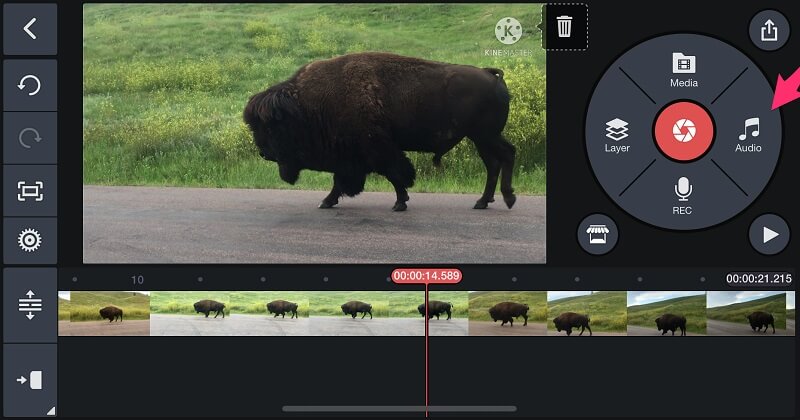
3. VivaVideo
Pembuat kolase video gratis lainnya yang akan membantu Anda menggabungkan klip video adalah VivaVideo. Aplikasi ini juga merupakan salah satu alat yang paling direkomendasikan yang digunakan semua orang. Ini memiliki templat video berkualitas tinggi dengan efek dan transisi yang luar biasa. Selain itu, ini adalah permulaan yang baik untuk dimiliki jika Anda berencana menjadi pembuat konten. Kedengarannya menarik bukan? Dan untuk memandu Anda dengan lebih baik cara menggunakan alat ini, berikut adalah panduan singkat yang dapat Anda rujuk di bawah ini.
Langkah 1: Buka Google Play Anda dan cari Editor & Pembuat Video – VivaVideo. Setelah Anda menginstal aplikasi, buka dan klik Proyek baru tab dan tambahkan klip video pertama yang Anda inginkan.
Langkah 2: Setelah itu, klik klip di Timeline dan klik Teks & Fx pilihan di bawah lalu pilih Hamparan. Setelah Anda menekan tab itu, pilih video lain yang ingin Anda kolase dan tekan tombol Selesai tombol.
LANGKAH 3: Setelah Anda selesai menyesuaikan video sesuai dengan jenis kolase yang Anda inginkan, sekarang Anda dapat mengklik Menyimpan tombol untuk mendapatkan kolase video yang telah Anda buat.
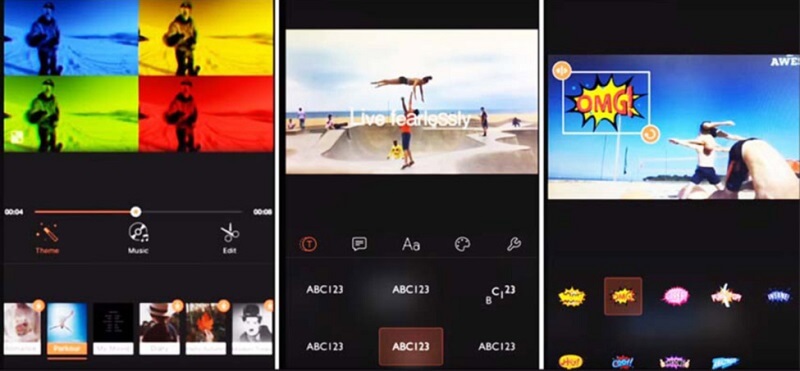
4. InShot
Terakhir dalam daftar aplikasi pengeditan video yang mudah digunakan adalah InShot. Alat ini berisi hampir semua fitur pengeditan canggih yang harus dimiliki editor namun sangat nyaman digunakan. Aplikasi inShot akan membantu Anda menjadi editor video instan tanpa harus memiliki keahlian profesional. Itu sebabnya tidak heran Anda dapat dengan mudah membuat kolase video melalui bantuan aplikasi ini. Untuk mengetahui cara kerja alat ini, berikut adalah tur singkat di bawah ini.
Langkah 1: Temukan Editor Video & Pembuat Video – InShot di Google Play Anda, lalu instal di perangkat Anda. Setelah itu klik Video tombol dan tambahkan klip yang Anda butuhkan.
Langkah 2: Setelah Anda menambahkan file Anda, klik klip video di Linimasa lalu pilih PIP tombol dari opsi yang ditawarkan di bawah ini dan tambahkan video lain yang Anda inginkan.
LANGKAH 3: Setelah Anda memutuskan perubahan yang dibuat, klik tab Simpan di bagian atas layar dan tunggu proses konversi selesai.
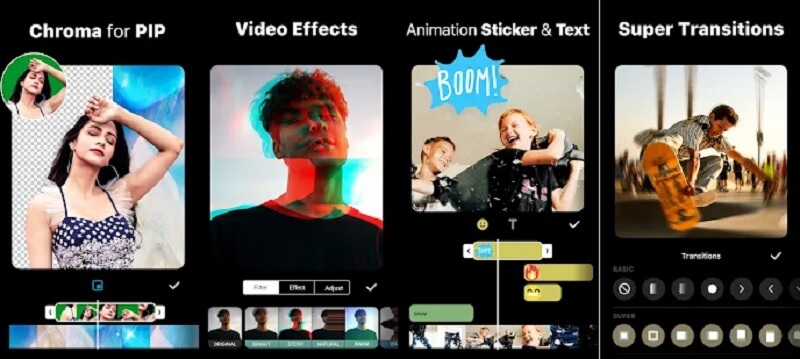
Bagian 3. FAQ tentang Cara Membuat Video Layar Terpisah di Android
1. Apakah mengekspor video dari KineMaster kehilangan kualitasnya?
Tidak, karena Anda dapat menyesuaikan resolusinya dan bahkan memilih kualitas video apakah Anda menginginkannya tinggi atau rendah.
2. Berapa menit maksimum bagi Anda untuk mengonversi video di VivaVideo?
Batas maksimal menit untuk mengekspor video di VivaVideo hanya lima menit.
3. Aplikasi apa yang tidak memerlukan batasan video dalam hal konversi?
Aplikasi yang paling cocok yang dapat Anda andalkan adalah Pengonversi Video Vidmore. Anda dapat membuat kolase video di aplikasi ini tanpa takut dengan batasan video.
Kesimpulan
Melalui bantuan aplikasi yang ditulis di posting ini, Anda akan belajar cara membuat kolase video di android. Anda sekarang dapat membuat satu untuk Anda dan membaginya dengan teman-teman Anda!
Penyuntingan video
-
Mengedit Video Android
-
Sunting Video iPhone
-
Video Layar Terpisah


